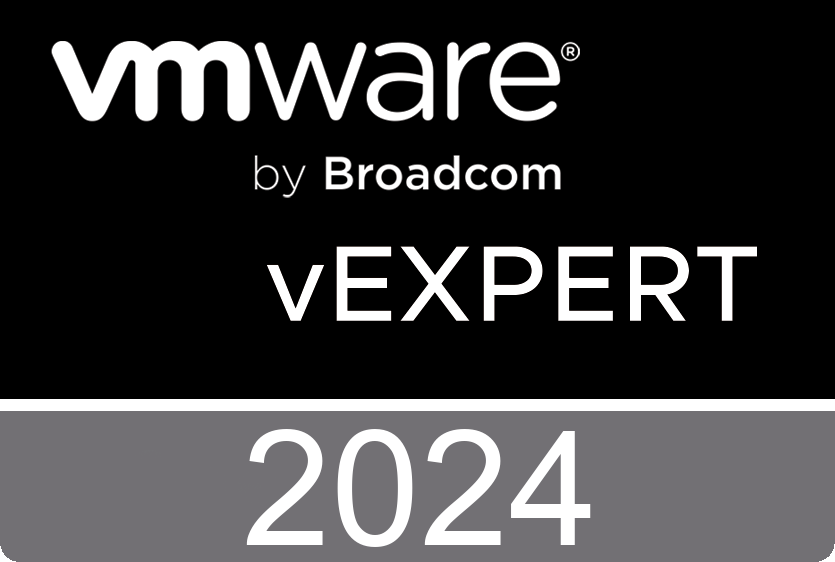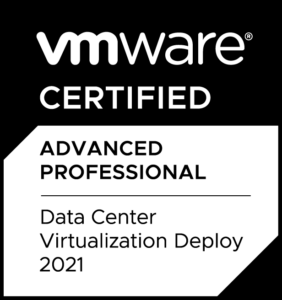Linux: Java 7 für mehr Performance installieren

Die neue Java 7 Version bietet laut Oracle mehr Performance und Sicherheit, was ich auf einem Testsystem mit einem Minecraft Server bestätigen konnte. Es wird empfohlen auf Java 7 umzusteigen, da Java 6 nicht mehr von Oracle unterstützt wird.
Die Installation geht mit einigen Befehlen von Hand und sollte problemlos von Statten gehen.
Wichtig: Die Anleitung funktioniert nur auf einem x64-bit System!
Aufräumen
Bevor wir Java 7 installieren, entfernen wir die Java 6 Pakete und deren Konfigurationen:
apt-get purge icedtea-* openjdk-*
sources.list von apt-get anpassen
nano /etc/apt/sources.list
# Folgende Zeile: deb http://ftp.de.debian.org/debian/ squeeze main
# Ersetzen: deb http://ftp.de.debian.org/debian/ squeeze main non-free
Java 6 erneut installieren
Durch die vorherige Änderung an der sources.list müssen dir die Paketdatenbank erneut einlesen und führen danach eine neue und saubere Installation von Java 6 durch:
apt-get install sun-java6-jdk
Java 7 herunterladen, entpacken und installieren
Nun laden wir Java 7 von Oracle herunter und entpacken diese nach das Verzeichnis /usr/lib64/jvm/. Der Cookie-Parameter akzeptiert quasi die Lizenzbestimmungen, die man vorher auswählen müsste, bevor man den Download starten könnte. Anschließend installieren wir Java 7 und fahren zum nächsten Schritt fort.
wget --no-cookies --header "Cookie: gpw_e24=http%3A%2F%2Fwww.oracle.com%2F" "http://download.oracle.com/otn-pub/java/jdk/7/jdk-7-linux-x64.tar.gz" --no-check-certificate # Herunterladen
tar zxvf jdk-7-linux-x64.tar.gz -C /usr/lib64/jvm/ # Entpacken
update-alternatives --install /usr/bin/java java /usr/lib/jvm/jdk1.7.0/bin/java 1065 # Installieren
Java 7 konfigurieren
Um Java 7 zu konfigurieren, müssen wir folgenden Befehl ausführen und danach die richtige Auswahl (in diesem Fall die Ziffer 0) treffen. Dies sieht nun wie folgt aus:
# update-alternatives --config java
There are 2 choices for the alternative java (providing /usr/bin/java).
Selection Path Priority Status
————————————————————
* 0 /usr/lib/jvm/jdk1.7.0/bin/java 1065 auto mode
1 /usr/lib/jvm/java-6-sun/jre/bin/java 63 manual mode
2 /usr/lib/jvm/jdk1.7.0/bin/java 1065 manual mode
Press enter to keep the current choice[*], or type selection number: 0
Java Version prüfen
Die Einrichtung von Java 7 ist nun abgeschlossen. Mit dem folgenden Befehl, kann man die aktuell verwendete Java Version auslesen und sich anzeigen lassen:
# java -versionjava version “1.7.0”
Java(TM) SE Runtime Environment (build 1.7.0-b147)
Java HotSpot(TM) 64-Bit Server VM (build 21.0-b17, mixed mode)